Comment télécharger, ajouter et configurer Outlook sur Android et iOS

Si vous avez un compte professionnel ou scolaire qui utilise Office 365 pour les entreprises ou des comptes basés sur Exchange, vous aurez peut-être besoin de votre téléphone mobile comme outil pour vous faciliter la vie dans lequel cette situation serait résolue en quelques minutes.
Donc, avoir un appareil Android ou iOS de nos jours à titre personnel est utile, mais au niveau professionnel, c'est un puissant catalyseur en termes d'efficacité et vous permettra à la fois de recevoir et d'envoyer des emails importants de manière native comme si vous utilisiez un PC.
Nous vous expliquons ici comment configurer ce fabuleux outil pour votre journée de travail personnelle ou quotidienne.
Par exemple, lorsque vous disposez d'un appareil géré par l'entreprise, d'un serveur Exchange sur site configuré pour l'authentification de base ou si votre entreprise requiert la gestion des applications mobiles pour la protection des applications.

Eh bien, vous aurez entre les mains un service de haut niveau qui, en utilisant correctement votre téléphone mobile, vous permettra de vous occuper de vos affaires importantes partout dans le monde, sachant que vos données seront doublement protégées.
Voici les étapes à suivre pour Android
- Installez l' application Outlook pour Android à partir du Google Play Store , puis ouvrez-la.
- Outlook peut détecter vos comptes Google, pour les ajouter à Outlook pour Android, touchez compte Google Connect puis touchez OK pour confirmer.
- Appuyez sur Autoriser pour autoriser vos contacts à accéder à Outlook.
- Si vous ne souhaitez pas ajouter ces comptes, touchez Ignorer, puis passez à l'étape 4 dans Configurer un autre compte de messagerie ci-dessous.
- Sélectionnez les comptes que vous souhaitez ajouter et appuyez sur Ajouter un compte, vous serez peut-être invité à vous connecter.
- Appuyez sur Autoriser pour confirmer l'accès hors ligne et toute autre demande.
- Saisissez votre adresse email complète , puis appuyez sur Continuer.
Voici les étapes à suivre pour iOS
- Saisissez le mot de passe de votre compte de messagerie et appuyez sur Se connecter ou sur Suivant.
- Configurer la messagerie dans l' application mobile Outlook pour iOS
Si vous avez un compte professionnel qui nécessite l'application Portail d'entreprise Intune, installez-la à partir de l' App Store avant de configurer Outlook pour iOS.
- Téléchargez Outlook pour iOS à partir de l'App Store iOS , puis ouvrez-le.
- Si c'est la première fois que vous utilisez Outlook pour iOS, saisissez votre adresse email complète , puis appuyez sur Ajouter un compte.
- Sinon, ouvrez Menu > Paramètres > Ajouter un compte > Ajouter un compte de messagerie.
- Saisissez le mot de passe de votre compte de messagerie et appuyez sur Se connecter.
L'écran de connexion peut vous sembler différent selon votre fournisseur de messagerie et si l'authentification multifacteur est activée , veuillez vérifier votre identité. La mise à jour de votre messagerie Outlook est facile.
- Acceptez toutes les demandes d'autorisation que vous pourriez recevoir.
- Faites glisser les fonctionnalités et vous êtes prêt à utiliser Outlook sur iOS.
Qu'est-ce qu'Outlook et à quoi sert-il ?
La plate-forme d'origine connue sous le nom de Hotmail intègre ce que l'on appelle Outlook en tant que principal service de messagerie électronique de Microsoft. Permettant même aux utilisateurs d'utiliser leur email Hotmail, comme s'il provenait de la nouvelle application ou d'avoir la possibilité de créer un nouveau compte.
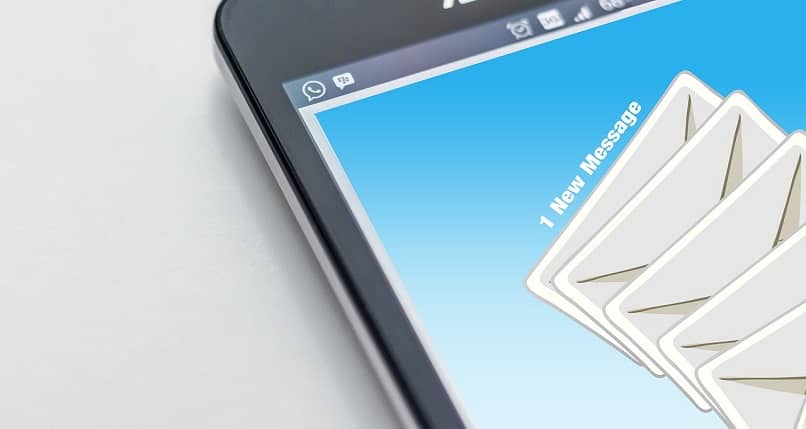
Une fois ce service discuté, il convient de considérer que l' application Outlook appartient au logiciel Microsoft 365. Il englobe une variété de fonctionnalités qui permettent à ses utilisateurs de gérer plus facilement les emails et autres éléments dans le confort de leur appareil mobile. .
Il est essentiel de souligner que l'un des aspects bénéfiques d'Outlook est sa réduction significative du contenu publicitaire. Concentrer l'utilisation de cette plateforme sur l'unification de divers éléments tels que les emails tels que Yahoo, Gmail et Outlook et l'utiliser dans une seule boîte de réception.
Nous pouvons facilement utiliser cette application pour gérer et envoyer tout type de fichier facilement et rapidement, en affichant un journal avec les éléments récents. De plus, vous avez la possibilité de synchroniser Outlook avec des plates-formes de stockage en nuage, telles que OneDrive.
L'extension importante d'éléments permet la connectivité de cette application avec d'autres réseaux sociaux, et même de les gérer sans avoir à quitter la plateforme Outlook . Et si la perte d'informations vous inquiète, vous pouvez sauvegarder les informations ou recevoir un avertissement en cas de risque de fuite.

Laisser un commentaire